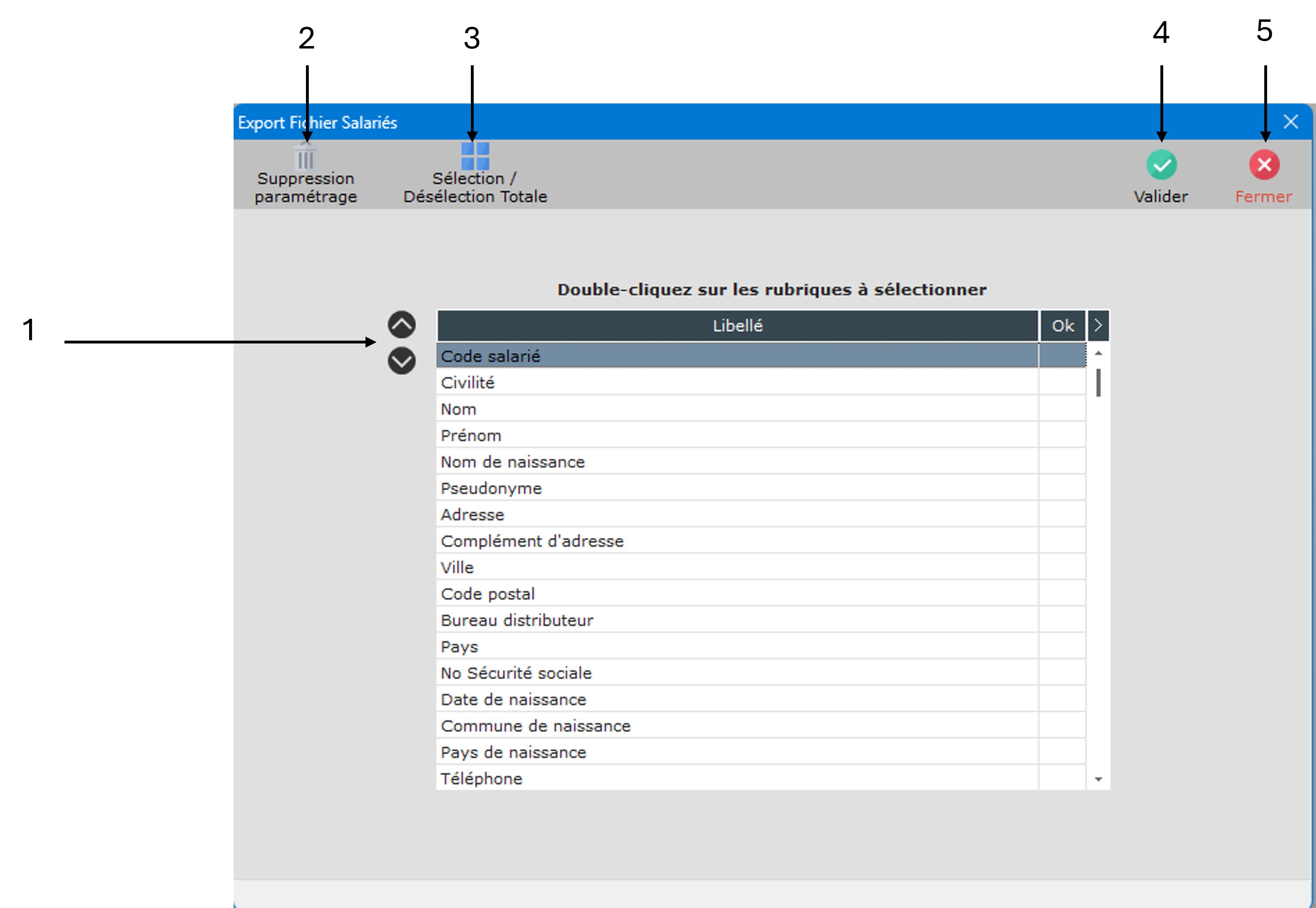Export fichier salarié
Permet de faire un export paramétrable sur un tableur, afin de récupérer certaine rubrique salarié.
Au menu de studio, cliquer sur « Outils», et «Export fichier salariés ».
1. Renseigner la période sur laquelle vous voulez faire l’export salariés. Ne sera exporté que les salariés payés pendant la période sélectionnée.
2. Permet de borner les salariés.
3. Permet de sélectionner le type d’extraction voulu.
4. Nom du fichier d’export.
5. Chemin du fichier d’export.
6. Permet de nommer le paramétrage en cas de « Nouvelle sélection personnalisée ».
7. Sélectionner le « Type d’export » voulu. Soit « Excel », « Texte séparateur Tabulation », « Texte séparateur Point virgule » ou « OpenOffice ».
8. Lance le traitement.
9. Ferme l’application.
10. Si « Tous les salariés » est coché. Il ne fera aucun trie sur la période, il prendra tous les salariés.
Il vous suffit de cliquer sur la zone que vous voulez récupérer dans votre export. Quand il y a « Sélection / Désélection totale » dans la colonne « OK ». C’est que cette rubrique sera récupérer dans l’export.
1. Déplace l’ascenseur soit vers le haut ou le bas.
2. Supprime l’export que vous avez enregistré.
3. Permet de tout sélectionner ou de désélectionner.
4. Ressort de la sélection et vous revenez au tableau de démarrage. Soit vous donnez un nom à votre paramétrage dans la zone « Nom paramétrage export » et vous pourrez le réutiliser ultérieurement ou vous ne lui donnez pas de nom, le paramétrage sera pas alors enregistré.
5. Ressort du traitement.
Découvrez nos formations en ligne
Pour un apprentissage plus rapide, accédez à nos contenus vidéos.